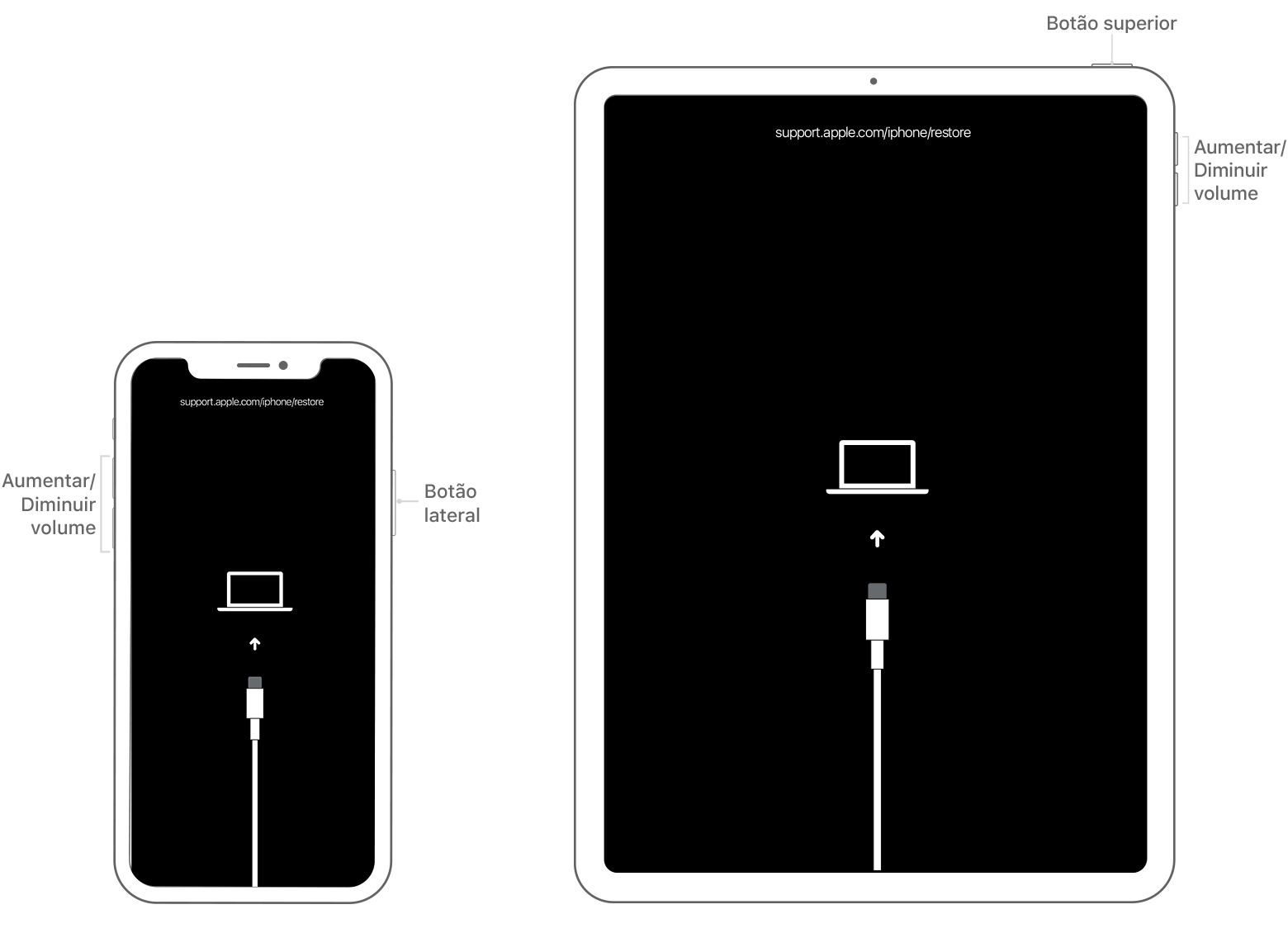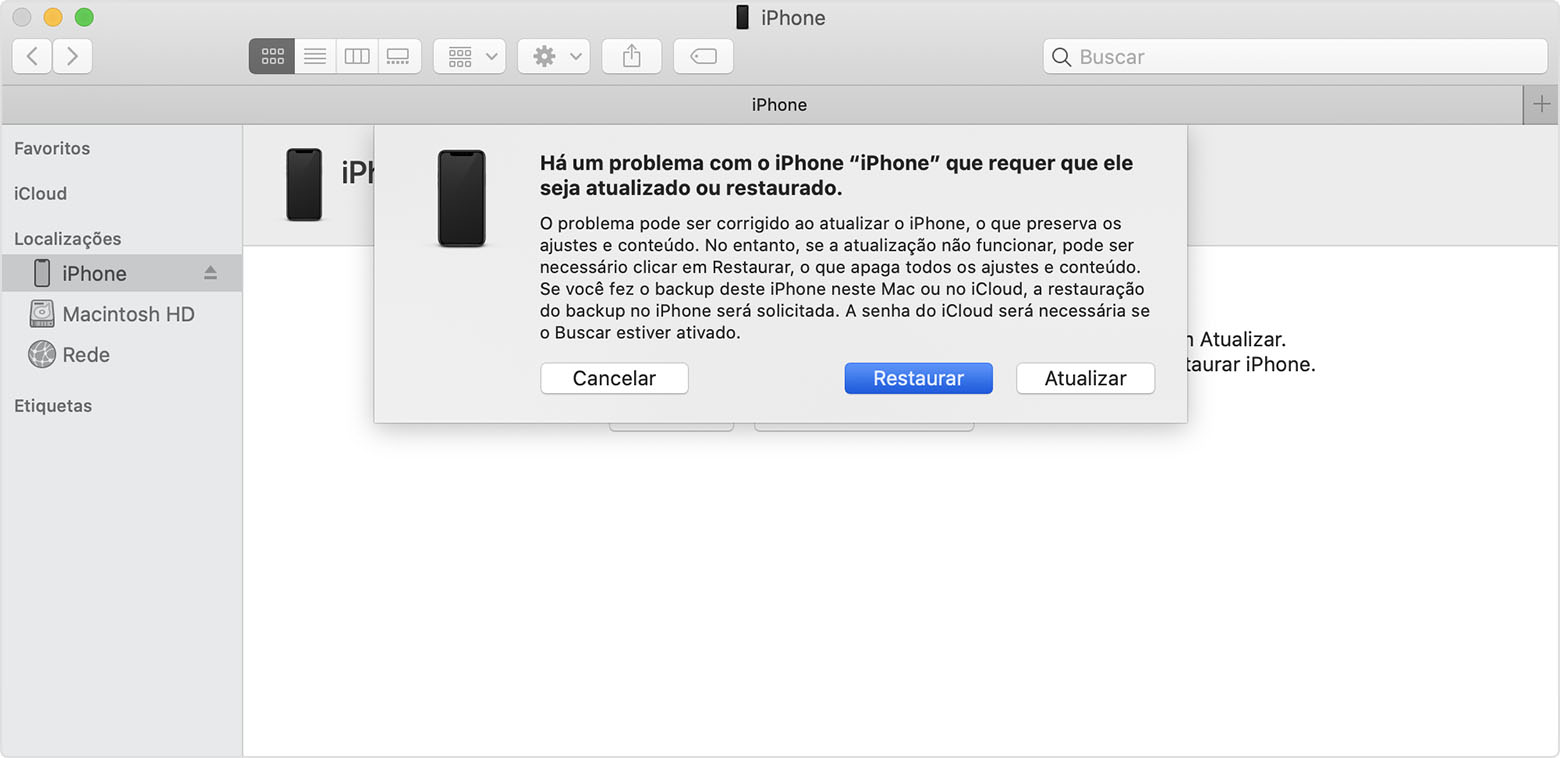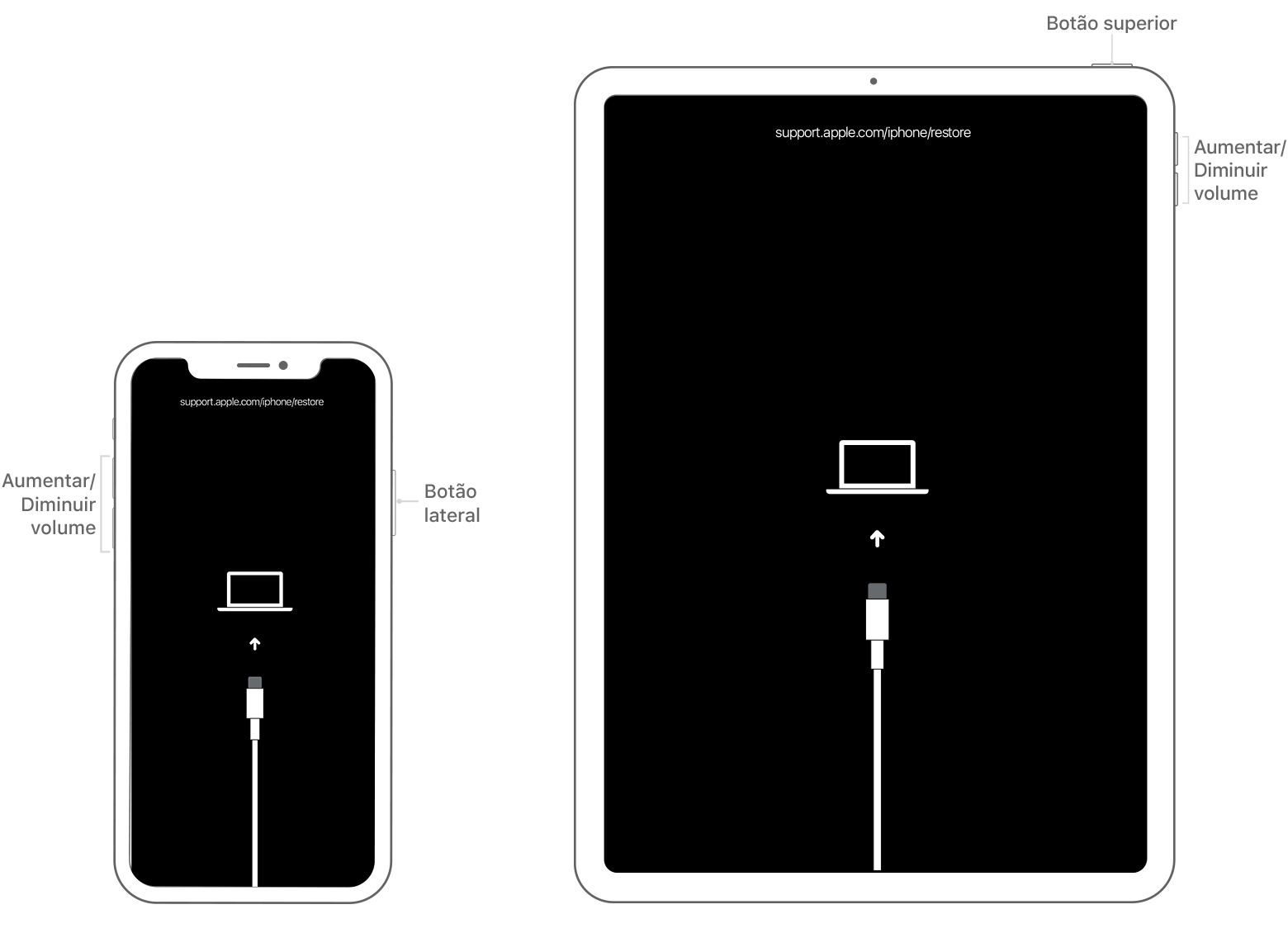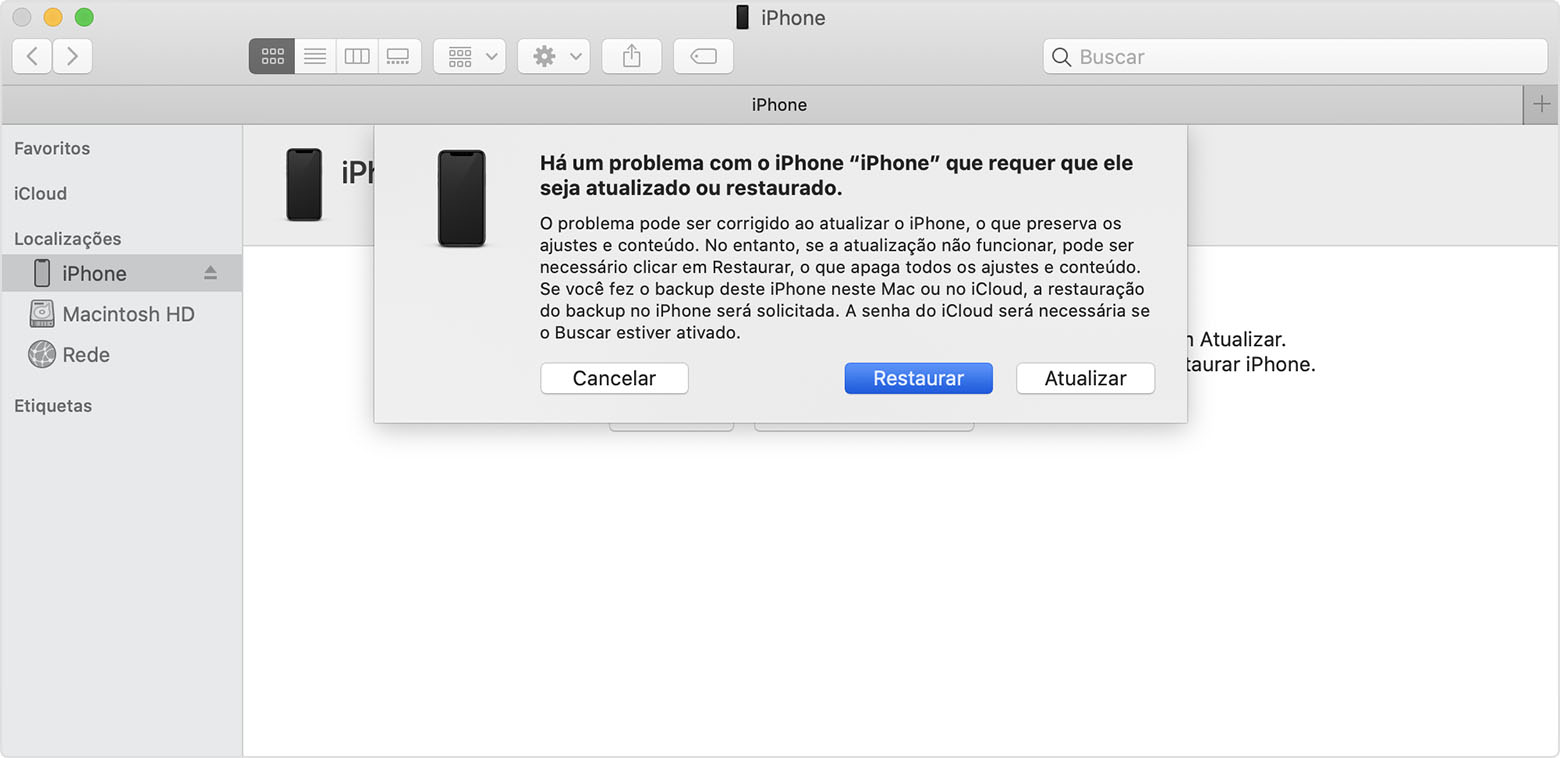Oi iphone4inativo
Se você esqueceu o código de acesso do iPhone, iPad ou iPod touch ou o dispositivo está desativado
Remover o código de acesso
- Você precisa de um computador para seguir estas etapas. Se você não tiver um computador, pegue um emprestado com um amigo ou vá até uma Apple Store ou um Centro de Serviço Autorizado Apple (AASP).
- Após verificar que o dispositivo não está conectado ao computador, escolha o dispositivo abaixo e siga as respectivas etapas:
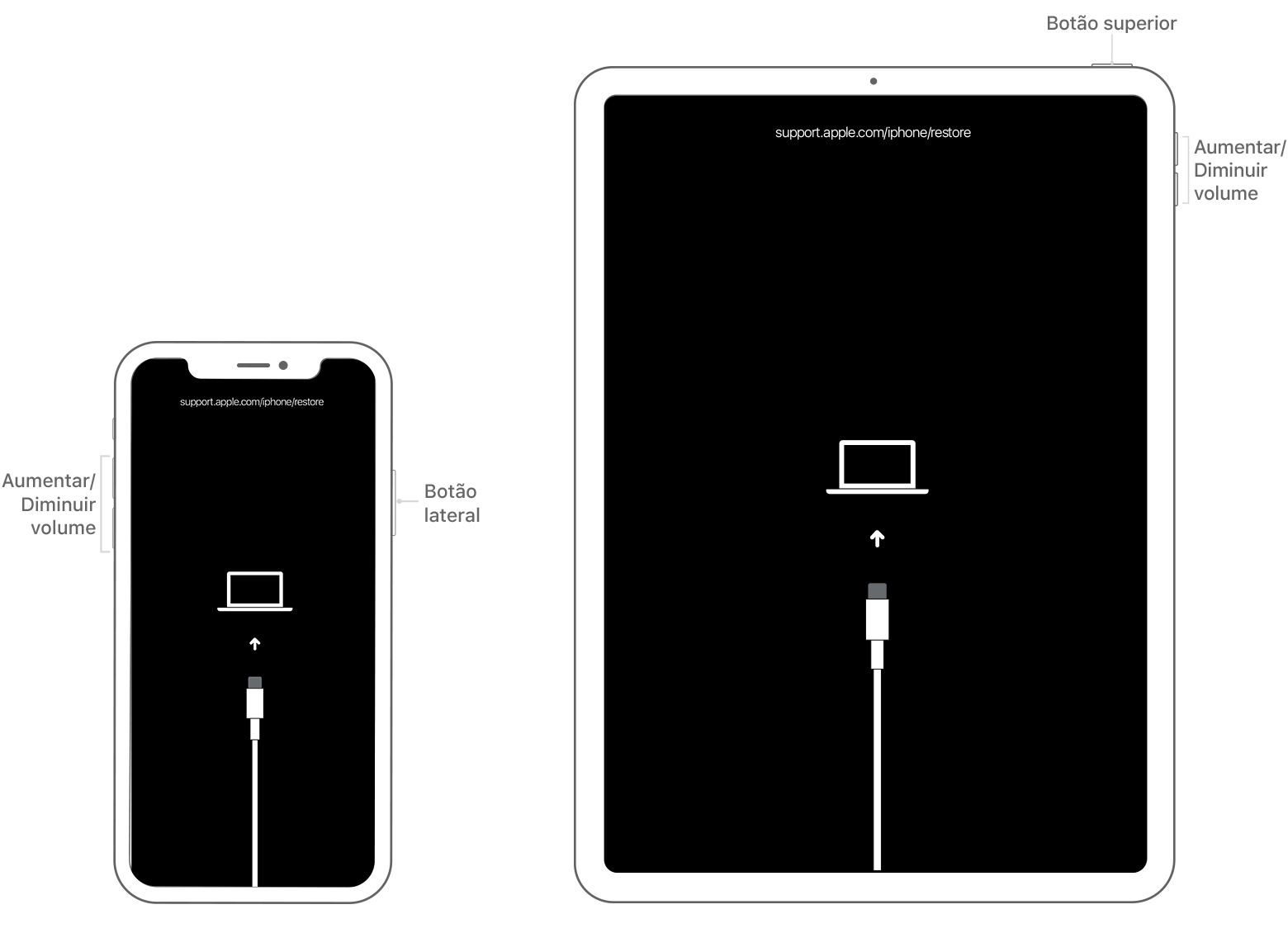
- iPhone X ou superior, iPhone 8 e iPhone 8 Plus: mantenha pressionados o botão lateral e um dos botões de volume até que o controle deslizante Desligar seja exibido. Arraste o controle deslizante para desligar o dispositivo. Conecte-o ao computador mantendo o botão lateral pressionado. Mantenha o botão lateral pressionado até que a tela do modo de recuperação seja exibida.
- iPad (modelo com Face ID): mantenha pressionado o botão superior e um dos botões de volume até que o controle deslizante Desligar seja exibido. Arraste o controle deslizante para desligar o dispositivo. Conecte-o ao computador mantendo o botão superior pressionado. Mantenha o botão superior pressionado até que a tela do modo de recuperação seja exibida.

- iPhone 7, iPhone 7 Plus e iPod touch (7ª geração): mantenha pressionado o botão lateral ou o botão superior até que o controle deslizante Desligar seja exibido. Arraste o controle deslizante para desligar o dispositivo. Conecte-o ao computador mantendo o botão Diminuir Volume pressionado. Mantenha o botão Diminuir Volume pressionado até que a tela do modo de recuperação seja exibida.
- iPhone 6s ou anterior, iPod touch (6ª geração ou anterior) ou iPad com botão de Início: mantenha pressionado o botão lateral ou o botão superior até que o controle deslizante Desligar seja exibido. Arraste o controle deslizante para desligar o dispositivo. Conecte-o ao computador mantendo o botão de Início pressionado. Mantenha o botão de Início pressionado até que a tela do modo de recuperação seja exibida.
- Localize o dispositivo no seu computador. Quando as opções para Restaurar ou Atualizar forem exibidas, selecione Restaurar. O Finder ou o iTunes fará o download do software para o dispositivo. Se essa etapa levar mais de 15 minutos, o dispositivo sairá do modo de recuperação e será necessário repetir as etapas 2 a 4.
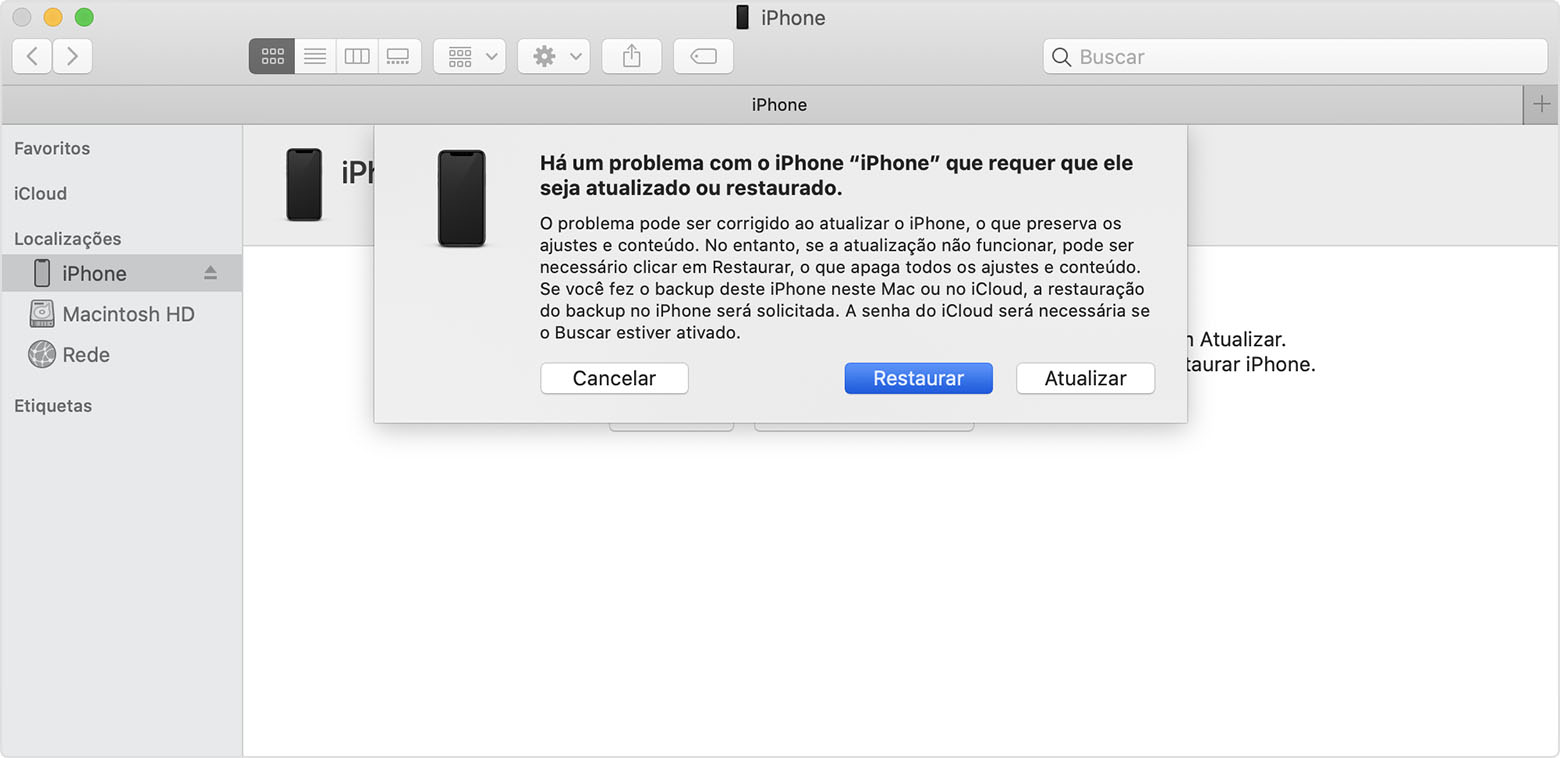
Espero ter ajudado!
Atenciosamente
DaveGrohl666